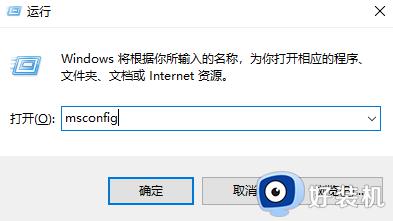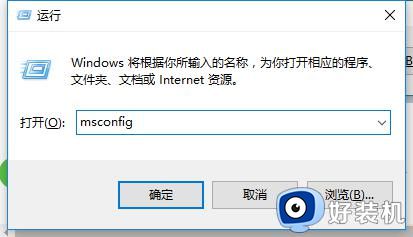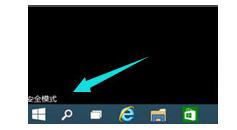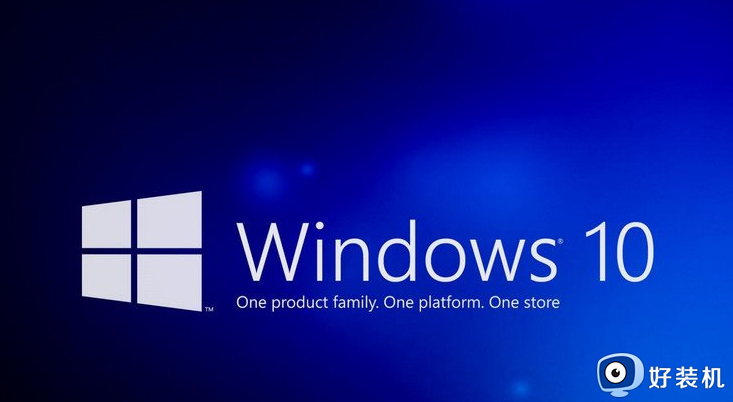win10开机很慢黑屏很久怎么办 win10开机黑屏时间长解决办法
时间:2024-05-09 11:26:14作者:huige
电脑在长时间使用之后都会遇到这样那样的故障,例如近日有部分win10系统用户反映说开机的时候很慢黑屏很久才会进入桌面,很多用户遇到这样的问题都很困扰,不知道该怎么办才好,我们可以通过尝试启动快速启动等方法来解决,本文这就给大家介绍一下win10开机黑屏时间长解决办法。
方法一:启用快速启动
1.右击“此电脑”,选择“属性”,进入“控制面板”页面。
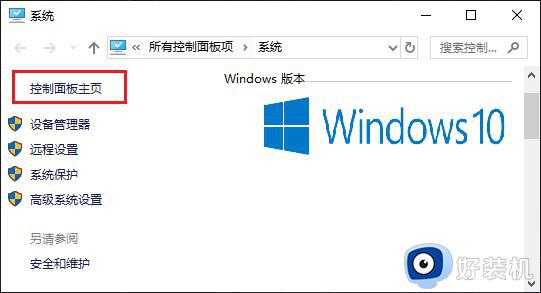
2.在此页面内选择“硬件和声音”,再依次点击“电源选项”-“选择电源按钮的功能”。
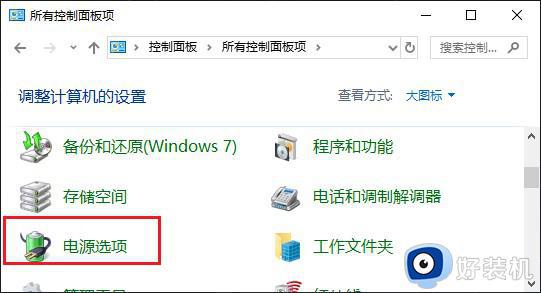
3.点击“更改当前不可用的设置”。
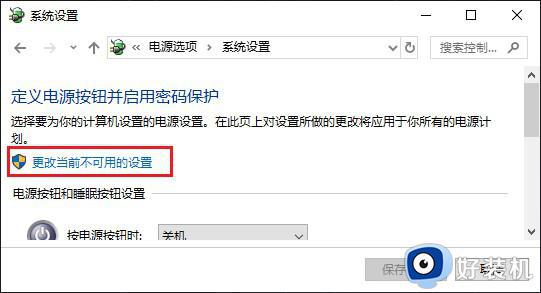
4.最后,勾选“启用快速启动”按钮即可,这样win10电脑开机速度会快一些了。
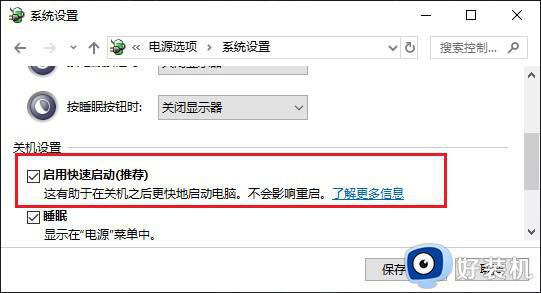
方法二:禁用程序
1.右击任务栏,选择“任务管理器”。
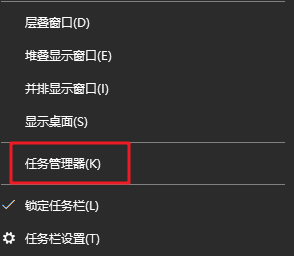
2.进入“任务管理器”页面后,点击“启动”,选择需要禁用的程序,再点击右下角的“禁用”即可。
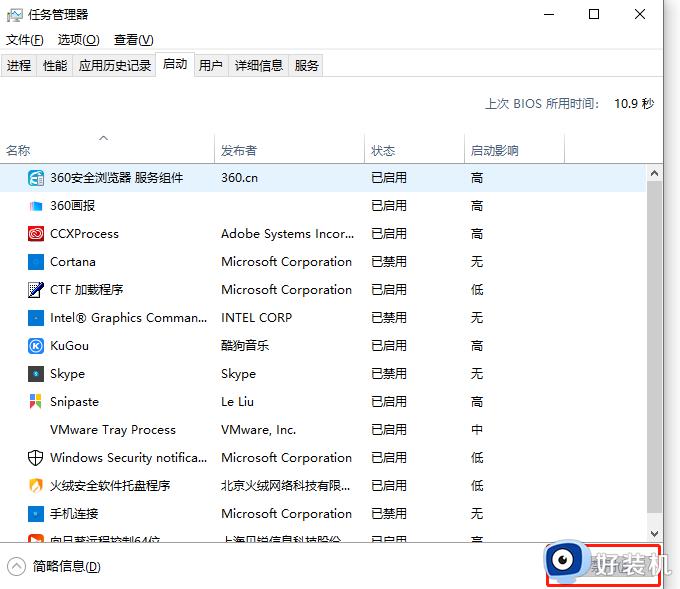
方法三:重装系统
关于win10开机很慢黑屏很久的详细解决方法就给大家介绍到这里了,有遇到一样情况的话可以学习上述方法步骤来进行解决吧。